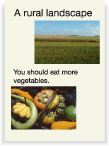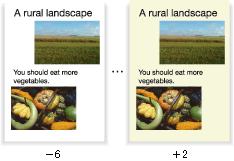Suppression Fond
Réglez la blancheur du fond (suppression fond) lorsque vous copiez des originaux de papier foncé comme les journaux ou le papier recyclé.
Original | Sortie (suppression fond) |
|---|---|
|
|
Appuyez sur l'onglet COPIE pour afficher l'écran COPIE.
Appuyez sur Réglage qualité sur l'écran COPIE.
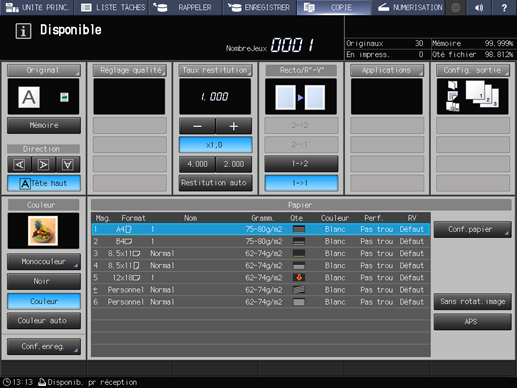
Positionnez l'original.
Explication supplémentairePour régler la blancheur du fond, placez l'original dans le chargeur ADF ou sur la vitre d'exposition.
Réglez la densité du fond sur l'écran Réglage qualité.
Utilisez les touches - ou + à droite de Fond. fond pour spécifier le niveau de réglage qui convient.
Pour régler automatiquement la densité du fond, sélectionnez Auto.
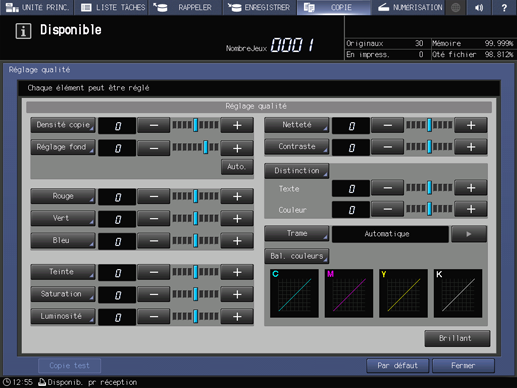
Explication supplémentairePour effectuer le réglage sur l'écran Suppression fond, passez à l'étape 5.
Explication supplémentairePour imprimer un spécimen en vue de vérifier le résultat, passez à l'étape 6.
Explication supplémentairePour finaliser le réglage, passez à l'étape 7.
Explication supplémentaireSi vous appuyez sur Par défaut sur l'écran Réglage qualité, tous les éléments de réglage retrouvent leur niveau standard.
Réglez la densité du fond sur l'écran Suppression fond.
Appuyez sur Réglage fond pour afficher l'écran Suppression fond.
Sélectionnez une des touches -1 à -6 pour rendre le fond plus clair que sur l'original.
Sélectionnez une des touches 1 ou 2 pour rendre le fond plus foncé que sur l'original.
Pour régler automatiquement la densité du fond, sélectionnez Auto.
Explication supplémentairePour rétablir le niveau standard, sélectionnez 0.
Explication supplémentairePour rétablir le niveau standard et revenez à l'écran Réglage qualité, appuyez sur Par défaut.
Explication supplémentairePour imprimer un spécimen en vue de vérifier le résultat, passez à l'étape 6.
Explication supplémentairePour finaliser le réglage, appuyez sur Valider et passez à l'étape 7.

Imprimez un spécimen.
Lorsque vous avez effectué le réglage souhaité, appuyez sur l'onglet Copie test de l'écran Réglage qualité, sur l'onglet Copie test de l'écran Suppression fond ou sur l'onglet Epreuve du panneau de contrôle. Vérifiez le résultat de réglage sur l'image imprimée.
Explication supplémentaireRépétez les étapes 3 à 6 jusqu'à obtention du résultat souhaité.
Appuyez sur Fermer sur l'écran Réglages qualité.
Explication supplémentaireL'écran COPIE réapparaît. L'indication Suppression fond se trouve sous l'onglet Réglage qualité de l'écran COPIE.